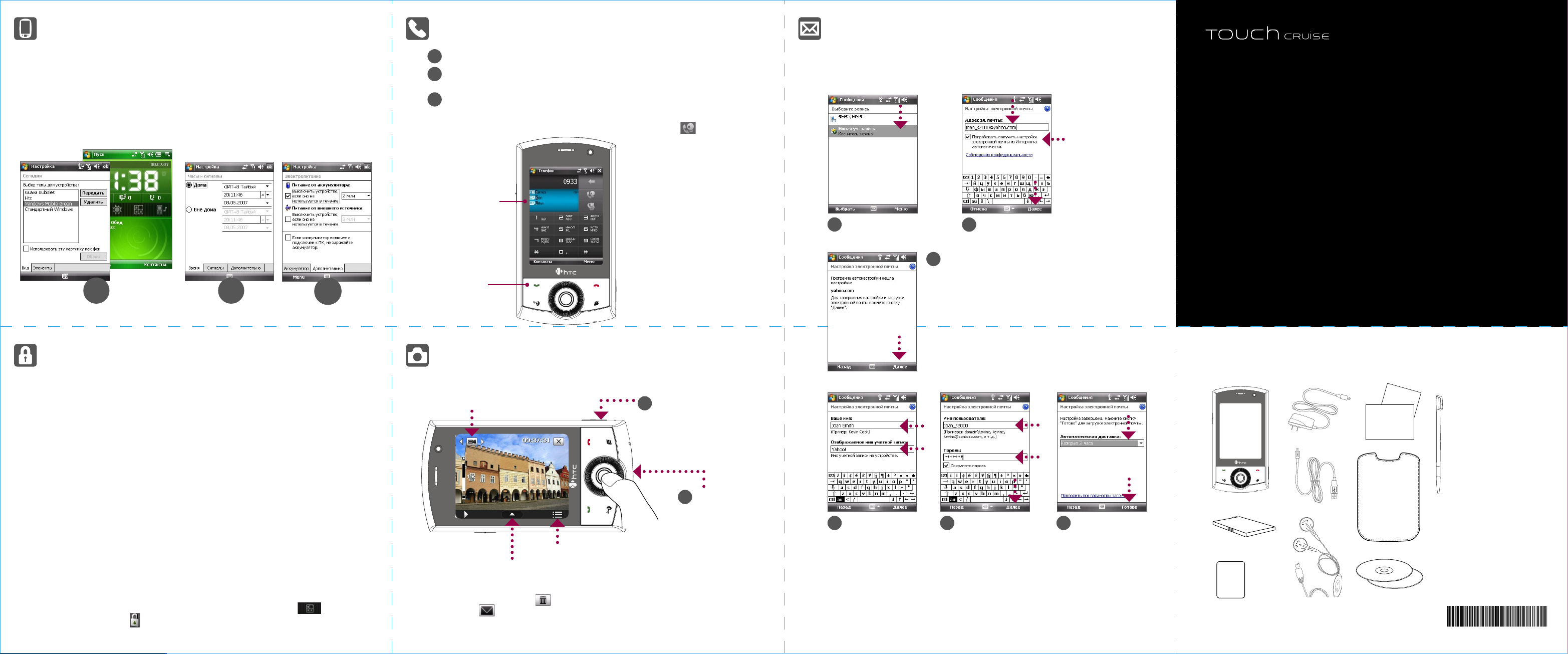
90H00xxx-xxM Rev.A
Индивидуальная настройка коммуникатора
User Ma
n
ual
Read Me First
Screen
Protecto
r
A. Смена фона для экрана “Сегодня”
Нажмите Пуск > Настройка > вкладка Личные > Сегодня.
B. Установка даты и времени
Нажмите Пуск > Настройка > вкладка Система > Часы и сигналы > вкладка Время.
C. Использование настроек электропитания
Нажмите Пуск > Настройка > вкладка Система > Электропитание > вкладка Дополнительно.
А
B
C
Выполнение голосового или видеовызова
Нажмите кнопку РАЗГОВОР или Пуск > Телефон.
1
Для ввода телефонного номера в экране “Телефон” на клавишной панели нажимайте
2
клавиши пальцем или стилусом.
Панель Smart Dialing покажет соответствующие набранным цифрам номера в списке
3
Звонки, а также соответствующие контакты, записанные в устройстве и на SIM-карте.
Выделите номер или контакт, которому хотите позвонить, и затем нажмите РАЗГОВОР.
Для выполнения видеовызова нажмите не РАЗГОВОР, а кнопку .
Чтобы разговаривать по телефону
без помощи рук, подключите к
коммуникатору стереофоническую
USB-гарнитуру или гарнитуру
Bluetooth® (не входит в комплект
Панель Smart
Dialing
Кнопка
РАЗГОВОР
поставки).
Порядок подключения Bluetoothгарнитуры описан в Руководстве
пользователя.
Получение электронной почты в
коммуникаторе
Настройте в вашем устройстве получение и отправку сообщений эл. почты через
предпочтительного оператора или службу эл. почты.
Установите этот флажок.
Нажмите Пуск > Сообщения >
1
Новая уч. запись.
Программа автонастройки автоматически загружает параметры
3
сервера эл. почты в коммуникатор. Нажмите Далее.
Примечание Если программе автонастройки не удастся этого
Введите свой адрес электронной
2
почты и нажмите Далее.
сделать, то в последующих экранах вручную
введите значения параметров.
Документ “Приступая к работе”
Этот документ Приступая к работе поможет вам ознакомиться и начать работу с вашим
устройством на платформе Windows Mobile® 6. Мы советуем держать это руководство под
рукой, когда вы начнете работать с этим устройством.
Для получения более подробной информации см. руководство пользователя коммуникатора.
Обеспечение безопасности
коммуникатора
A. Включение запроса на ввод ПИН-кода SIM-карт
Если включить запрос на ввод ПИН-кода SIM-карты, то для использования функций
телефона в коммуникаторе сначала нужно будет ввести ПИН-код.
Чтобы включить запрос на ввод ПИН-кода SIM-карты, нажмите Пуск > Настройка > вкладка
Личные > Телефон и установите флажок Запрашивать ПИН при использовании телефона.
B. Включение запроса на ввод пароля
Если включен запрос на ввод пароля, то после бездействия коммуникатора в течение
определенного времени потребуется ввести пароль для его разблокировки.
1. Нажмите Пуск > Настройка > вкладка Личные > Заблокировать.
2. Установите флажок Запрашивать, если устройство не использ. в течение и
введите нужное время.
3. Выберите тип пароля.
4. Введите и подтвердите пароль, затем нажмите OK.
C. Включение блокировки клавиш
Включение блокировки клавиш помогает предотвратить срабатывание от случайного
нажатия клавиш, когда коммуникатор находится в кармане или сумке.
Чтобы заблокировать клавиши, откройте вкладку Модуль запуска ( ) в окне HTC
Home и затем нажмите .
Для разблокировки нажмите Разблокировать.
Фотосъемка
Камера коммуникатора позволяет делать замечательные снимки на память.
Чтобы изменить режим съемки, нажмите.
Для настройки параметров съемки и режимов камеры нажмите .
Нажмите, чтобы выбрать разрешение и другие параметры.
Фотоснимки сохраняются в папку Мои фото(графии), а неудачный снимок можно после
съемки удалить, нажав кнопку . Чтобы отправить фото в MMS-сообщении или по эл.
почте, нажмите .
Дополнительные сведения о работе с камерой см. в Руководстве пользователя.
нажмите кнопку КАМЕРА.
1
Ориентация экрана
автоматически станет
горизонтальной при
использовании камеры.
Нажмите ВВОД,
2
чтобы сделать
снимок.
Введите Ваше имя
4
и Отображаемое
имя учетной записи.
Нажмите Далее.
Ваше устройство можно синхронизировать с сервером Exchange Server вашей организации,
чтобы получать почту корпоративной почтовой системы.
Порядок получения почты корпоративной почтовой системы в вашем устройстве описан в
Руководстве пользователя.
Введите имя
5
пользователя и пароль
для учетной записи эл.
почты.
Нажмите Далее.
Выберите частоту
6
автоматической
отправки и
получения эл. почты в
коммуникаторе.
Нажмите Готово.
Состав комплекта поставки
В комплект поставки входят следующие элементы.
1
2
3
www.htc.com
4 7
5
6
8
9
1. Управление
10
прикосновением
2. Аккумулятор
3. Защитная пленка для
экрана
4. Адаптер переменного
тока
5. USB-кабель
синхронизации
6. Стереофоническая USBгарнитура
7. Документ “Приступая к
работе” и Руководство
пользователя
8. Чехол
9. Компакт-диск
“Приступаем к работе”
и компакт-диск с
программами
10. Дополнительный стилус
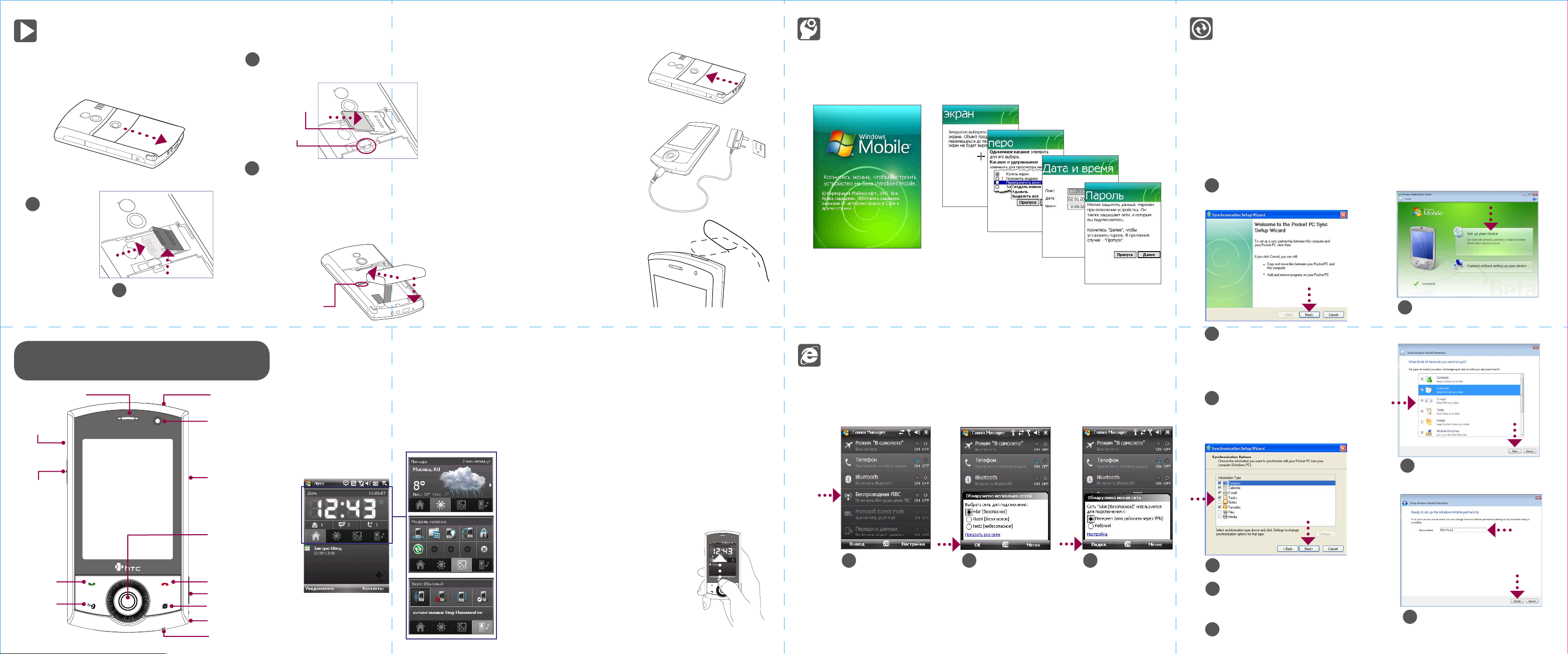
Перед использованием коммуникатора
A. Снимите заднюю крышку
Убедитесь, что устройство
выключено, затем сдвиньте
крышку отсека аккумулятора.
B. Вставьте SIM-карту
Сдвиньте
1
держатель
SIM-карты
вправо, чтобы
разблокировать
его.
2
C. Вставьте аккумулятор
Переверните держатель
SIM-карты вверх.
Вставьте карту USIM/SIM позолоченными
3
контактами вниз, чтобы скошенный угол был
обращен к отсеку аккумулятора.
Скошенный уголок
SIM-карты
Фиксатор SIM-карты
Сдвиньте держатель SIM-карты вниз, чтобы он
4
со щелчком встал на место и зафиксировался.
При установке аккумулятора фиксатор
SIM-карты удерживает ее на месте.
Вставьте аккумулятор, совместив его медные
контакты с контактами внутри отсека аккумулятора.
Сначала вставьте
контактный край
аккумулятора, а затем
слегка прижмите
аккумулятор, чтобы он
встал на место.
Контакты для
аккумулятора
HTC Home™
Телефон с сенсорным экраном
ПИТАНИЕ Динамик телефона
ГОЛОСОВОЕ
УПРАВЛЕНИЕ
Регулятор
громкости
РАЗГОВОР
GPS
Сенсорный экран
Вторая камера
microSD™ Card
SlotГнездо для
карты microSD™
ДИСКОВЫЙ
ДЖОЙСТИК / ВВОД
ОТБОЙ
КАМЕРА
INTERNET EXPLORER
Стилус
Микрофон
HTC Home™ - это подключаемый к экрану Сегодня модуль,
предоставляющий в удобном виде такие актуальные
сведения, как время, дата, прогноз погоды, новые сообщения
и пропущенные звонки. В этом модуле также имеется
настраиваемая панель запуска, в которую можно добавлять
избранные программы, чтобы открывать их одним нажатием,
и переключатель профилей, позволяющий быстро менять
профиль или мелодию звонка в коммуникаторе.
D. Установите на место заднюю крышку
Сдвиньте заднюю крышку на место.
E. Зарядка аккумулятора
Аккумулятор поставляется не полностью
заряженным. Чтобы зарядить аккумулятор,
не вынимая его из устройства, подключите
вилку шнура адаптера переменного
тока к сетевой розетке, а конец шнура с
разъемом USB - к разъему Sync в нижней
части устройства. Аккумулятор заряжается
полностью примерно за 3 часа.
F. Включение/выключение устройства
Чтобы включить или выключить
коммуникатор, нажмите и удерживайте
кнопку ПИТАНИЕ в течение 3 секунд.
При выключении питания откроется
сообщение с запросом на подтверждение.
Чтобы выключить устройство, нажмите Да.
TouchFLO™
TouchFLO™ делает работу с сенсорным экраном
коммуникатора еще удобнее. Используя функцию TouchFLO,
можно делать прокрутку и перемещаться по экрану, просто
водя пальцем по сенсорной панели. Технология TouchFLO
также включает в себя Touch Cube, с помощью которого
можно добавлять избранные контакты, воспроизводить файлы
мультимедиа, запускать программы и многое другое.
Прокрутка с помощью пальца
При просмотре веб-страницы, документа или списка (например
списка контактов, файлов и т.п.) сдвиньте палец вверх для прокрутки
вниз или сдвиньте палец вниз для прокрутки вверх.
Для прокрутки вправо переместите палец влево. Для прокрутки
влево переместите палец вправо.
Перемещение с помощью пальца
Нажмите пальцем по экрану и, не отпуская, проведите по экрану в
нужном направлении.
Touch Cube
Для открытия Touch Cube поместите палец на
логотип в нижней части сенсорного экрана, а
затем проведите пальцем вверх.
Для закрытия Touch Cube проведите пальцем
вниз.
Touch Cube – это трехмерный кубический
интерфейс пользователя. Чтобы перевернуть
интерфейс с одной стороны на другую,
проведите пальцем на сенсорном экране
влево или вправо.
Открытие Touch Cube
Мастер быстрой настройки
При первом включении коммуникатора Мастер быстрой настройки поможет вам
откалибровать сенсорный экран, вкратце покажет, как работать со стилусом и
всплывающими меню, и поможет установить дату, время и пароль.
Следуйте отображаемым на экране указаниям для завершения работы мастера настройки.
Выход в Интернет и просмотр веб-страниц
Выход в Интернет с использованием функции Wi-Fi® в вашем устройстве.
Примечание Если в вашем районе нет точки доступа Wi-Fi, то к Интернету можно подключиться, используя
Примечание Для подключения к защищенной беспроводной сети может понадобиться ввод Ключа доступа.
Установив подключение, для просмотра веб-страниц запустите программу Internet Explorer®
Mobile (нажмите
услугу 3G/GPRS или удаленное подключение к вашему оператору мобильной связи. Порядок
подключения с использованием 3G/GPRS или удаленного подключения см. в Руководстве
пользователя.
Нажмите Пуск >
1
Программы > Comm
Manager и нажмите WLAN
Пуск > Internet Explorer).
Выберите беспроводную
2
.
сеть, к которой хотите
подключиться, и нажмите
OK.
Выберите Интернет и
3
нажмите Подкл.
Синхронизация коммуникатора с
компьютером
Синхронизация коммуникатора с компьютером позволяет хранить в коммуникаторе
актуальную информацию, такую как сообщения эл. почты Outlook, контакты, задачи и встречи.
Установка на компьютере программного обеспечения для синхронизации
В зависимости от того, какая операционная система установлена на вашем компьютере, для
его синхронизации с коммуникатором вам понадобится либо программа Microsoft ActiveSync®
4.5 (или более новой версии), либо программа Центр устройств Windows Mobile®.
Настройка программы ActiveSync в
ОС Windows® XP
Установите программу ActiveSync 4.5
1
на ПК с компакт-диска “Приступая к
работе”.
Подключите коммуникатор к
2
компьютеру. Мастер настройки
синхронизации автоматически
запустится и поможет вам создать связь
для синхронизации. Для продолжения
нажмите Далее.
Чтобы синхронизировать коммуникатор
3
с компьютером, снимите флажок
Выполнять синхронизацию
непосредственно с сервером Microsoft
Exchange и нажмите Далее.
Выберите типы информации для
.
4
синхронизации и нажмите Далее.
Укажите, разрешать ли
5
беспроводные подключения при
подключении коммуникатора к
компьютеру.
6
Нажмите Готово.
Настройка программы “Центр
устройств Windows Mobile” в ОС
Windows Vista®
Подключите коммуникатор к
1
компьютеру. В окне программы
Центр устройств Windows Mobile
нажмите Настроить устройство.
Выберите необходимую
2
информацию для синхронизации и
нажмите Далее.
Введите имя коммуникатора и
3
нажмите Настроить.
